Esta postagem demonstrará como criar um banco de dados MySQL em Node.js.
Pré-requisitos
Antes de criar um banco de dados MySQL, siga algumas etapas essenciais listadas abaixo:
Etapa 1: inicializar um projeto Node.js.
Primeiro, inicialize o projeto Node.js executando o comando abaixo “ npm (gerenciador de pacotes de nó)” comando de inicialização:
npm inicialização -y
No comando acima, o “ -s (sim)” flag é usado para responder a todas as perguntas “sim”.
A saída mostra que o “ pacote.json ”O arquivo foi criado com sucesso contendo o seguinte conjunto de propriedades:
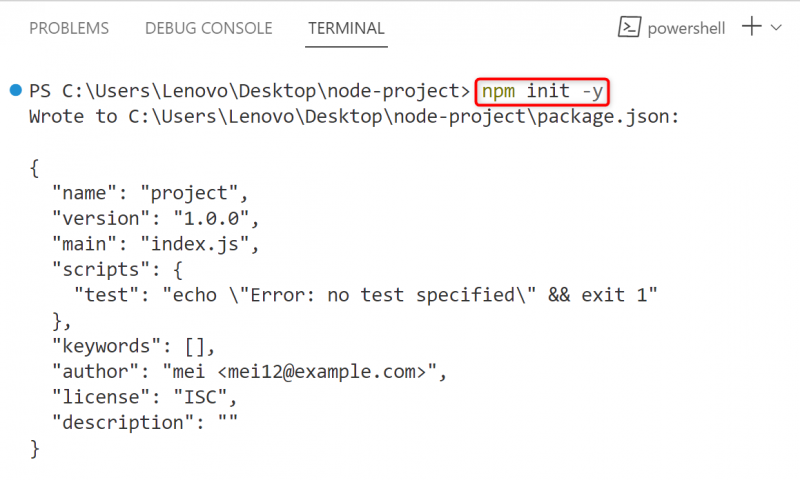
Estrutura de pastas
A estrutura de pastas dos projetos Node.js fica assim após sua inicialização:
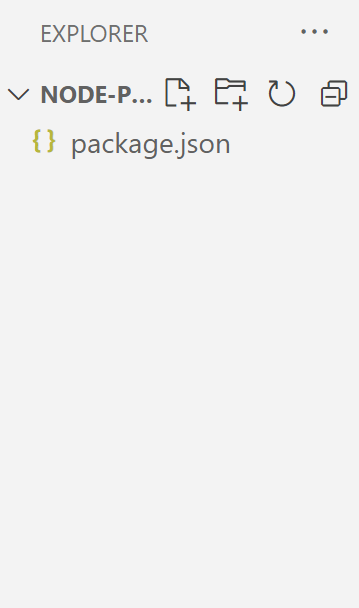
Etapa 2: Criar arquivo “index.js”
Em seguida, crie um novo “ .js ”Arquivo para escrever o código-fonte para criar o banco de dados MySQL:
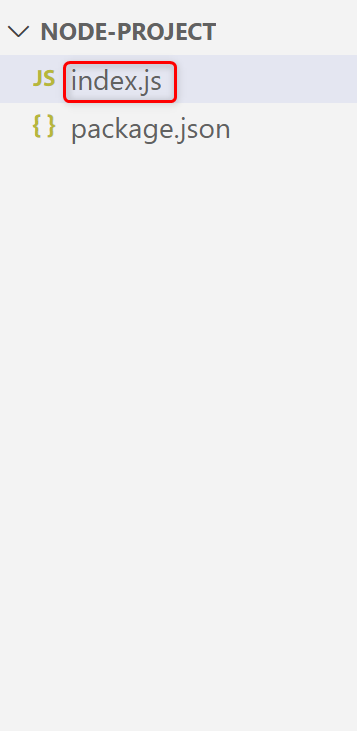
Agora prossiga para a criação do banco de dados MySQL em Node.js.
Como criar um banco de dados MySQL em Node.js?
Esta seção descreve instruções passo a passo para criar um banco de dados MySQL em Node.js:
- Inicie o módulo MySQL via “XAMPP” em segundo plano
- Instale o driver “mysql”
- Estabeleça uma conexão com o servidor MySQL
- Crie um banco de dados MySQL
- Mostrar bancos de dados MySQL
Vamos começar com a implementação prática das etapas mencionadas acima.
Etapa 1: inicie o módulo MySQL via “XAMPP” em segundo plano
Primeiro, abra qualquer servidor web instalado, como “MAMP”, “WAMP”, “LAMP” ou “XAMPP” para configurar o ambiente de desenvolvimento local no host local. Neste cenário, o “ XAMPP ”é utilizado o servidor que é baixado de seu website oficial .
No painel de controle do “XAMPP”, inicie o “ MySQL ”módulo em segundo plano para armazenar todos os bancos de dados e“ Apache ” para hospedar sites em localhost:
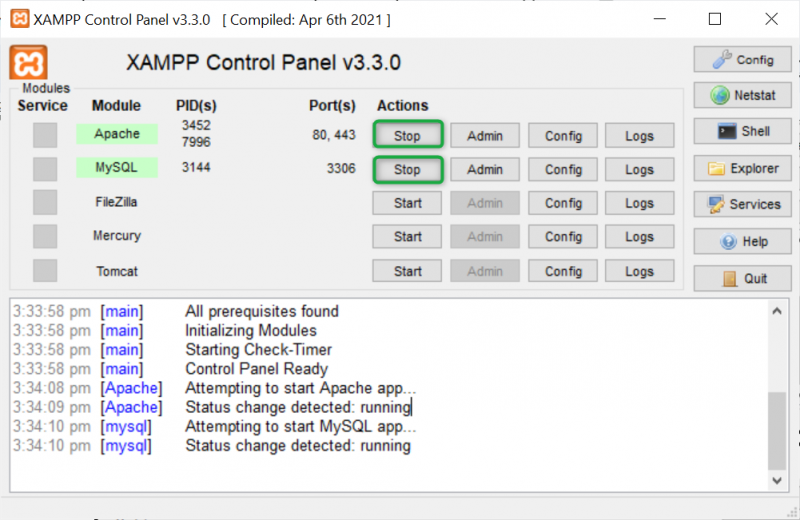
Assim que os módulos “MySQL” e “Apache” forem iniciados, navegue até “ phpMyAdmin ”URL. É um software aplicativo “MySQL” que gerencia bancos de dados MySQL de forma a criar, atualizar, excluir, renomear e modificar suas tabelas por meio de interfaces gráficas e de linha de comando.
O snippet abaixo mostra os bancos de dados padrão do MySQL:
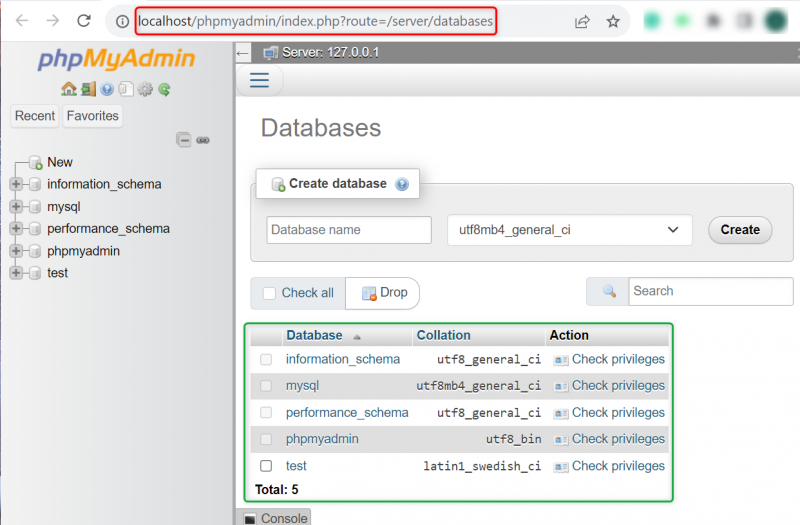
Passo 2: Instale o driver “mysql”
Em seguida, instale o “ mysql ”driver de nó no diretório raiz do projeto Node.js por meio de “npm” para utilizar consultas MySQL:
npm e mysqlNo comando acima, o “ eu' bandeira denota o “ instalar ” Palavra-chave que instala o driver “mysql”.
O driver “mysql” foi adicionado com sucesso dentro do ambiente Node.js
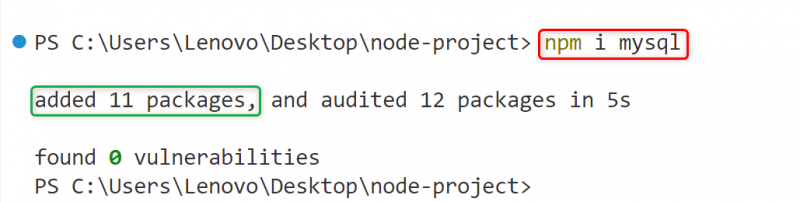
A adição do driver “mysql”, cria um novo “ node_modules ”Diretório dentro da estrutura de pastas do projeto Node.js para gerenciar todos os pacotes instalados:
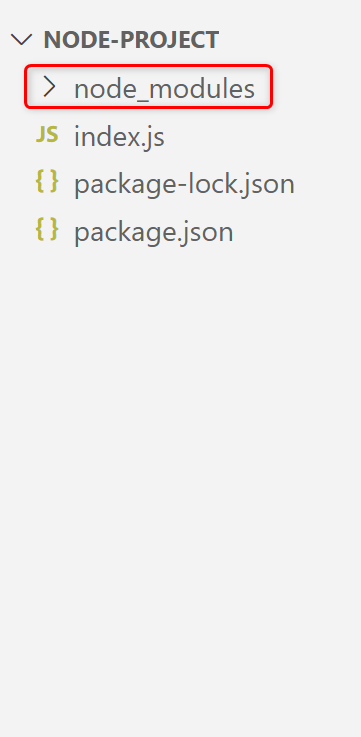
Etapa 3: Estabeleça uma conexão com o servidor MySQL
Agora, copie as linhas de código JavaScript fornecidas abaixo para o “ index.js ” para construir uma conexão com o servidor MySQL:
const mySQL = require('mysql');const con=mySQL.createConnection({
anfitrião: 'localhost',
usuário: 'root',
senha: ''
});
con.connect(função (erro) {
se (errar) {
console.error(erro);
}
console.log('Conexão estabelecida com MySQL!');
});
Nas linhas de código mencionadas acima:
- Em primeiro lugar, o “ exigir() ”Inclui o módulo “mysql” instalado no aplicativo Node.js.
- A seguir, o “ criarConexão() ”Método armazenado dentro do“ com ”objeto cria uma conexão com as credenciais especificadas. Essas credenciais variam de sistema para sistema e podem ser recuperadas acessando o “ config.inc.php ” disponível no caminho “C:\xampp\phpMyAdmin\config.inc.php”:
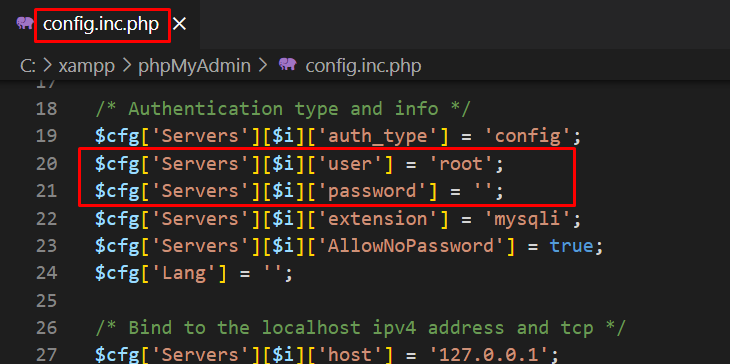
- Depois disso, o “ conectar() ”O método cria uma conexão com o servidor MySQL. Além disso, ele também passa a função de seta de retorno de chamada anônima como parâmetro para capturar e exibir erros que ocorreram durante a fase de conexão.
Saída
Inicie o “ index.js ”Arquivo para verificar se a conexão foi estabelecida ou não:
nó index.jsA saída mostra que a conexão “MySQL” foi estabelecida com sucesso:
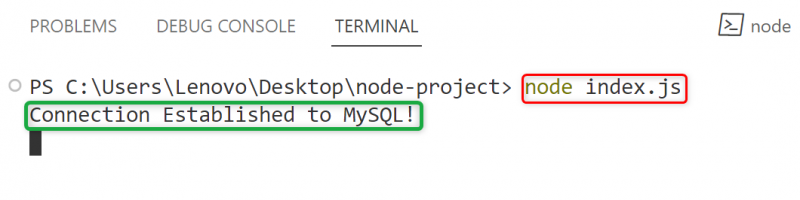
Etapa 4: Crie um banco de dados MySQL
Finalmente crie um banco de dados MySQL, com a ajuda do “ CRIAR BANCO DE DADOS ”consulta como parâmetro do“ consulta() ”Método.
Sintaxe (Criar Banco de Dados)
A sintaxe generalizada do método “query()” com a consulta “CREATE DATABASE” para criar um banco de dados é a seguinte
con.query(CREATE DATABASE nome_bd, retorno de chamada)Na sintaxe acima:
- O ' com ”objeto refere-se ao objeto de “conexão” do MySQL.
- O ' nome_bd ” especifica o nome do banco de dados.
- O parâmetro “ ligar de volta ”denota uma função que é executada após a execução do método “query()”. Seus parâmetros possíveis são “ errar ' e ' resultado ”. O “err” exibe o erro caso ocorra durante a execução do método “query()” e o “resultado” mostra as mensagens de verificação.
Agora use a sintaxe acima para criar um banco de dados MySQL adicionando as seguintes linhas de código no final do arquivo “index.js”:
con.query('CREATE DATABASE sample_db', function (err, resultado) {se (errar) {
console.error(erro);
} outro {
console.log('Banco de dados criado com sucesso!');
}
});
A descrição das linhas de código acima está escrita abaixo:
- O ' consulta() ”Especifica a consulta “CREATE DATABASE” junto com o nome do banco de dados e uma função “callback” passando os parâmetros “err” e “result”. Ele criará um banco de dados MySQL chamado “ amostra_db ”E execute a função definida no final.
- Dentro da função de retorno de chamada, um “ se-outro ”A instrução define blocos de código respectivamente.
- Se algum tipo de erro for gerado, o bloco de código “if” será executado para exibir esse “erro” no console através do “ console.error() ”Método. Caso contrário, o bloco de código “else” será executado mostrando a mensagem de verificação usando o “ console.log() ”Método.
Verificação de banco de dados
Execute o “ index.js ” para verificar se o banco de dados MySQL foi criado ou não:
nó index.jsA saída abaixo verifica se o banco de dados especificado foi criado com sucesso:
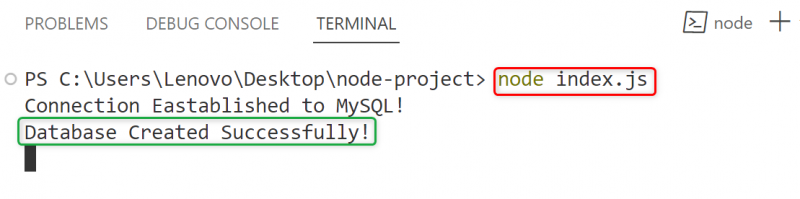
Etapa 5: mostrar bancos de dados MySQL
Para mais verificação, utilize o “ consulta() ”Método novamente junto com o“ MOSTRAR BANCOS DE DADOS ”consulta para mostrar a lista de todos os bancos de dados:
Sintaxe (Mostrar Banco de Dados)
A sintaxe básica do método “query()” com a consulta “SHOW DATABASE” para obter uma lista de todos os bancos de dados disponíveis está escrita abaixo:
con.query(MOSTRAR BANCO DE DADOS amostra_db, retorno de chamada)Implemente a sintaxe acima no “ index.js ”Arquivo para listar todos os bancos de dados com as linhas de código indicadas abaixo:
con.query('MOSTRAR BANCO DE DADOS', function (erro, resultado) {se (errar) {
console.error(erro);
} outro {
console.log(resultado);
}
});
No bloco de código acima, o “ MOSTRAR BANCOS DE DADOS ”acesse todos os bancos de dados e listas existentes no terminal. A função de retorno de chamada fornecida funciona da mesma forma que na consulta “CREATE DATABASE”.
Mostrar bancos de dados no terminal
Execute o arquivo “index.js”:
nó index.jsO terminal lista todos os bancos de dados MySQL, incluindo o recém-criado “sample_db”:
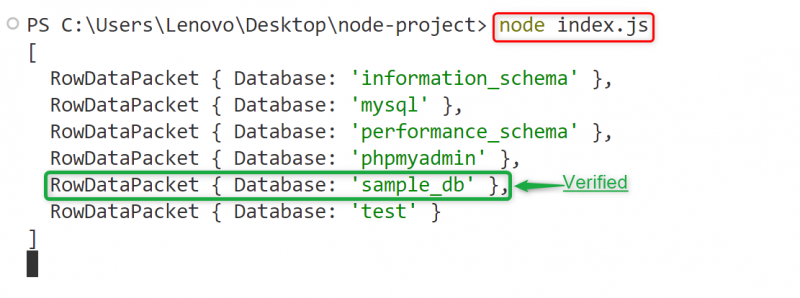
Mostrar bancos de dados na GUI
Visite a ' phpMyAdmin ” URL novamente para mostrar os bancos de dados existentes por meio de uma interface gráfica do usuário.
O trecho abaixo mostra que o novo “ amostra_db ” banco de dados está sendo criado e adicionado à lista de bancos de dados MySQL:
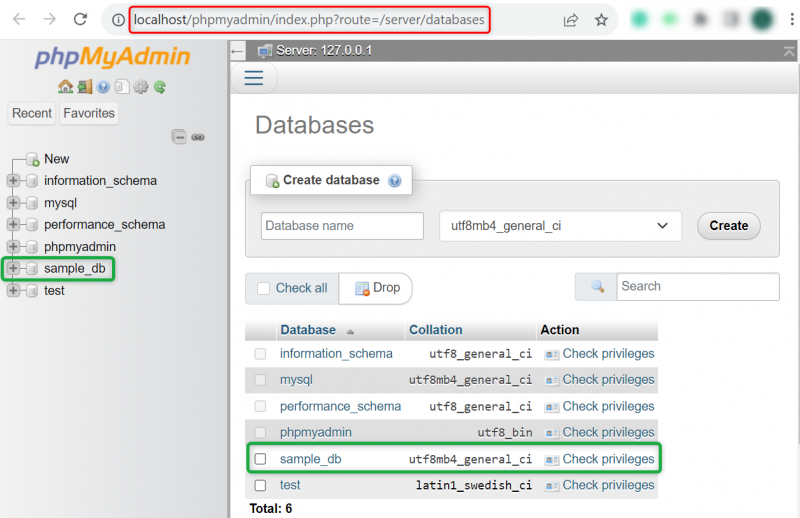
Trata-se de criar um banco de dados MySQL em Node.js.
Conclusão
Para criar um banco de dados MySQL em Node.js, primeiro inicie o Módulo MySQL via “XAMPP” em segundo plano, instale o “ mysql ”driver e estabeleça uma conexão com o servidor. Depois disso, crie um banco de dados MySQL usando o “ CRIAR BANCO DE DADOS ”declaração como um argumento do“ consulta() ”Método. Quando tudo estiver pronto, execute a instrução “SHOW DATABASES” na CLI ou navegue até “ phpMyAdmin ”URL para verificar a criação do banco de dados especificado. Este post demonstrou o processo completo de criação de um banco de dados MySQL em Node.js.